Tengo que destacar que correr/ejecutar WordPress sobre Azure es rentable, escalable y fácil, como vereis mas abajo.
Los servicios Web de Azure tienen una particularidad de que seguirán funcionando gratuitamente, incluso después de que el periodo de evaluación de 90 dias haya expirado!!!! Estupendo. Concretamente, podemos ejecutar hasta 10 Websites de Azure gratis con nuestra cuenta.
Nuestra única limitación, como podeis suponer, es el nombre DNS de los sites. Es decir, que tendremos que utilizar el nombre que se genera en Windows Azure, http://masrobeznoquenunca.azurewebsites,net en lugar del nombre que estamos utilizando ahora, http://masrobeznoquenunca.blogspot,com o http://masrobeznoquenunca.wordpress.com.
Esta pequeñísima limitación cambia si actualizamos a una suscripción de pago y compramos un dominio, jejejeje.
Vamos a la breve y sencilla explicación, paso a paso, para ejecutar Wordpress sobre los servicios de Websites de Azure:
- Crear una cuenta de acceso a los servicios de Azure, si no la tenemos creada ya. Esto ya lo vimos en un post de hace varias semanas (Aqui).
- Una vez hemos hecho login en nuestro portal de Azure, a través del siguiente link, vamos al apartado de Web Sites
- En este caso, como está todo muy nuevo y sin usar, no tenemos sitios web. Creamos uno para empezar a trabajar. Pulsamos en "Crear un sitio Web"
- Dentro de la opción nuevo iremos seleccionando en Proceso, Sitio Web y "De la Galería":
- Accedemos a la gran galería de Apps para Azure y vamos a seleccionar Wordpress (versión 3.5.1):
- Realizamos una breve configuración inicial poniendo la dirección URL, la base de datos a utilizar, que en este caso será una MySQL y la Región, Norte de Europa, mas o menos.

- Pasamos a configurar nuestro sistema de base de datos MySQL con un nombre de base de datos y también una región. Podemos utilizar los que se nos asignan por defecto o personalizarlos. :
No nos olvidamos de aceptar los términos legales de ClearDB y que estamos de acuerdo en que Microsoft transfiera la información de contacto y suscripción. Hacemos un click en el visto bueno y ...... esperamos a que se genere todo el entorno ....
Una vez terminado nos informa de que ya está accesible:
- Si hacemos click sobre el nombre, en este caso "ciudadanozero", accedemos a una configuración pormenorizada, a través del panel de control
- Podemos cambiar la versión de PHP a utilizar, dentro del menu para "Configurar", en este ejemplo de la versión 5.3 a 5.4.
Haciendo un click en la casilla 5.4 y guardando la configuración ya estaría realizado dicho cambio.
- También podemos ver el número de instancias que tenemos, el modo de sitio web (gratis o no), etc.
- Llegados a este punto vamos a lanzar la instalación de WordPress. Nos dirigimos al Panel de control, concretamente en el lateral derecho donde pone "Dirección URL del Sitio" y hacemos click
Nos aparecerá la pantalla de bienvenida al mundo WordPress donde introduciremos las credenciales de administrador
- Pulsamos el botón de Instalar.
- Tachán!!!! Ya está instalado correctamente nuestro Blog en WordPress
Donde podemos ver nuestro Dashboard listo para empezar y nuestro primer post "Hola Mundo", todo un clásico.
Sencillo, ¿verdad?. Bueno, hasta aqui la instalación, en el próximo post, vamos a tratar de exportar nuetro blog a ciudadanozero.azurewebsites,net
Buen fin de semana a todos menos a uno.








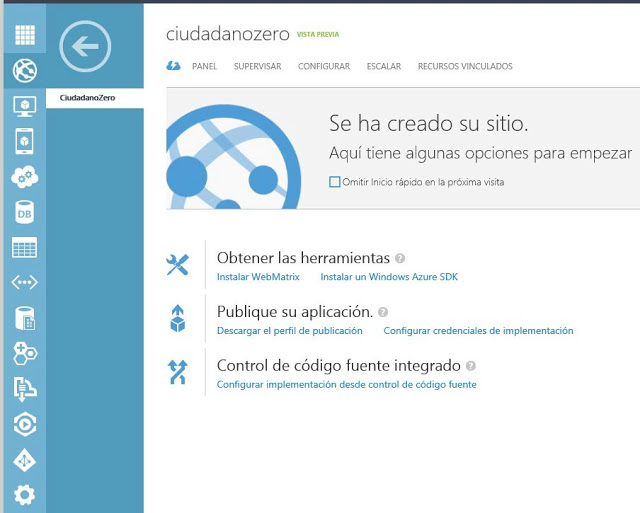



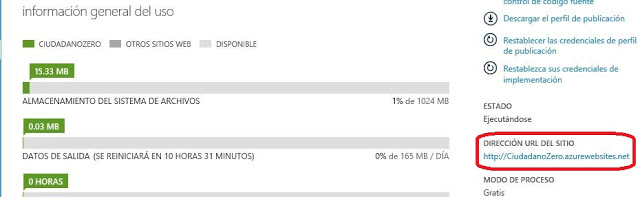
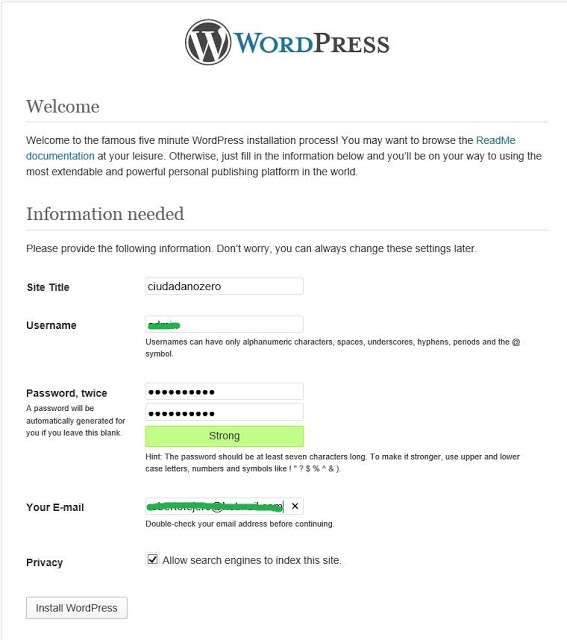



No hay comentarios:
Publicar un comentario